你有没有想过,家里的电脑和电视竟然可以如此亲密地连接在一起?想象你正在电脑上追剧,突然想换一个更大的屏幕享受,这时候,电脑连接电视就派上大用了!今天,就让我带你一起探索这个神奇的连接世界吧!
一、连接方式大揭秘
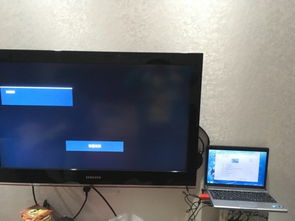
首先,我们来聊聊电脑连接电视的几种常见方式。第一种是HDMI接口,这是目前最流行的一种连接方式。你只需要将电脑的HDMI线插入电视的HDMI接口,然后调整一下电脑的显示设置,就能实现电脑和电视的连接了。第二种是VGA接口,这种接口比较老式,但也有一些电视支持。第三种是无线连接,比如使用Miracast或AirPlay技术,让你的电脑屏幕无线投射到电视上。
二、HDMI连接的详细步骤

如果你选择了HDMI连接,那么接下来的步骤就简单多了。首先,确保你的电脑和电视都开启了电源。将HDMI线的一端插入电脑的HDMI接口,另一端插入电视的HDMI接口。接下来,在电脑上找到显示设置,选择“扩展显示”或“显示设置”,然后选择“第二显示器”或“扩展显示器”。调整一下分辨率和显示比例,让你的电脑屏幕完美投射到电视上。
三、VGA连接的注意事项

如果你使用的是VGA接口,那么需要注意一些细节。首先,VGA线是模拟信号,所以传输距离有限,一般不超过5米。其次,VGA接口没有音频输出,所以你需要另外一条音频线连接电脑和电视的音频接口。VGA连接的画质可能没有HDMI连接那么清晰,但只要不是特别追求画质,VGA连接也是一个不错的选择。
四、无线连接的便捷体验
无线连接无疑是最方便的一种方式。比如,使用Miracast技术,你只需要在电脑和电视上同时打开无线显示功能,然后选择对方的设备进行连接即可。而AirPlay技术则主要适用于苹果设备,只要你的电脑和电视都支持AirPlay,连接起来就非常简单。
五、连接后的使用技巧
电脑连接电视后,你可以在电视上观看电脑上的视频、图片,甚至玩游戏。以下是一些使用技巧:
1. 调整分辨率:确保电脑屏幕和电视屏幕的分辨率匹配,以获得最佳画质。
2. 调整显示比例:根据你的喜好调整显示比例,让画面看起来更舒服。
3. 使用遥控器:如果你的电视支持遥控器控制电脑,那么使用遥控器会更加方便。
4. 调整音量:连接电脑和电视后,记得调整音量,以免声音过大或过小。
电脑连接电视的方式多种多样,你可以根据自己的需求和喜好选择合适的方式。而连接后的使用技巧,则能让你的体验更加顺畅。快来试试吧,让你的电脑和电视成为最佳拍档!

